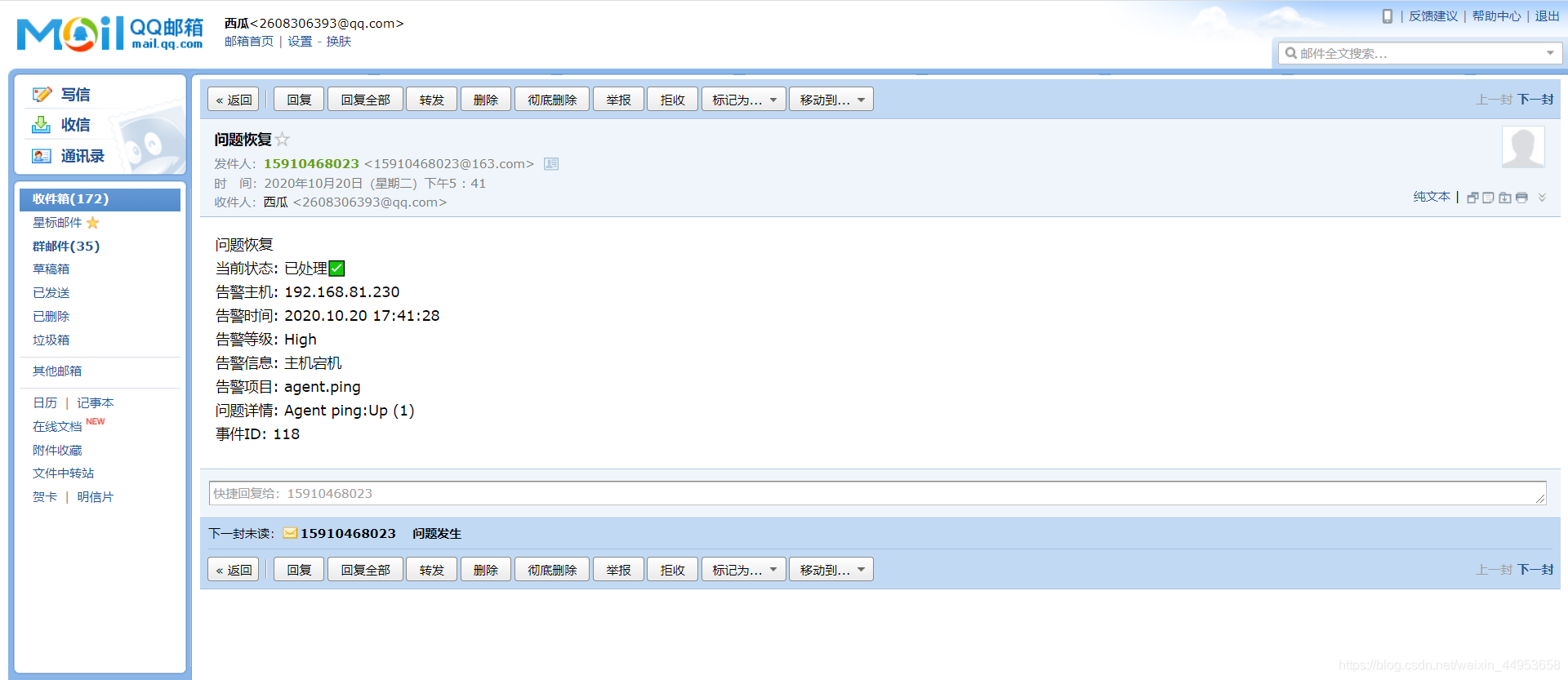zabbix usa 163 caixas de correio para monitorar alarmes
1. A ideia básica para realizar o alarme
- Definir remetente
- Gerenciamento - Tipo de mídia de alarme - Criar tipo de mídia
- Aqui nós selecionamos o tipo de e-mail de alarme de e-mail
- Gerenciamento - Tipo de mídia de alarme - Criar tipo de mídia
- Definir destinatário
- Clique em Usuário - Mídia de alarme - Adicionar mídia de alarme
- De um modo geral, é necessário criar um novo grupo de usuários, como um grupo de desenvolvimento, um grupo de operação e manutenção, após criar um grupo de usuários, criar um usuário e definir a mídia de alarme nas configurações do usuário
- Clique em Usuário - Mídia de alarme - Adicionar mídia de alarme
- Iniciar ação
- Configurar-Ação-Ativar Ação
- A ação padrão é efetiva para o grupo de administradores, então você precisa criar uma nova ação
- Configurar-Ação-Ativar Ação
- Definir o conteúdo do alarme
- Defina o conteúdo do alarme para as pessoas moverem
2. Use 163 caixa de correio para alarmar
2.1. Defina o remetente
Gerenciamento - Tipo de mídia de alarme - Criar tipo de mídia
- Defina o nome da mídia de alarme
- Digite o e-mail selecionado
- O endereço do servidor smtp pode ser verificado em 163, o padrão é smtp.163.com
- O porto é 25
- smtp helo é o nome de domínio de segundo nível
- smtp email: preencha o endereço de email para enviar emails
- Selecione Nenhum para o link de segurança, se for alarme QQ, verifique ssl / tls
- Autenticação selecione nome de usuário e senha
- Nome de usuário preenchido na conta de e-mail 163
- Preencha com a senha o código de autorização do cliente KTTHQZHWIICEIMOA
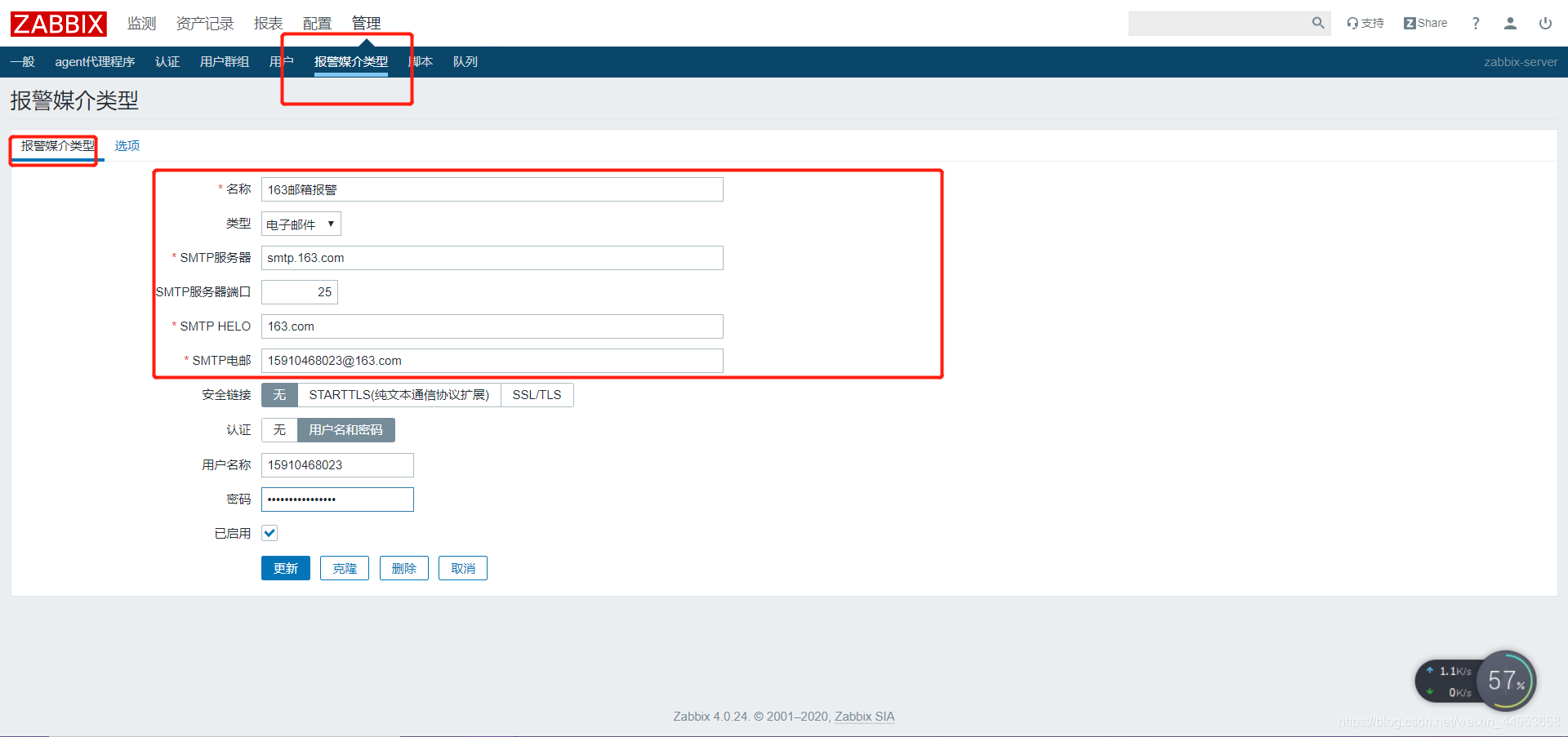
Código de autorização do cliente 163
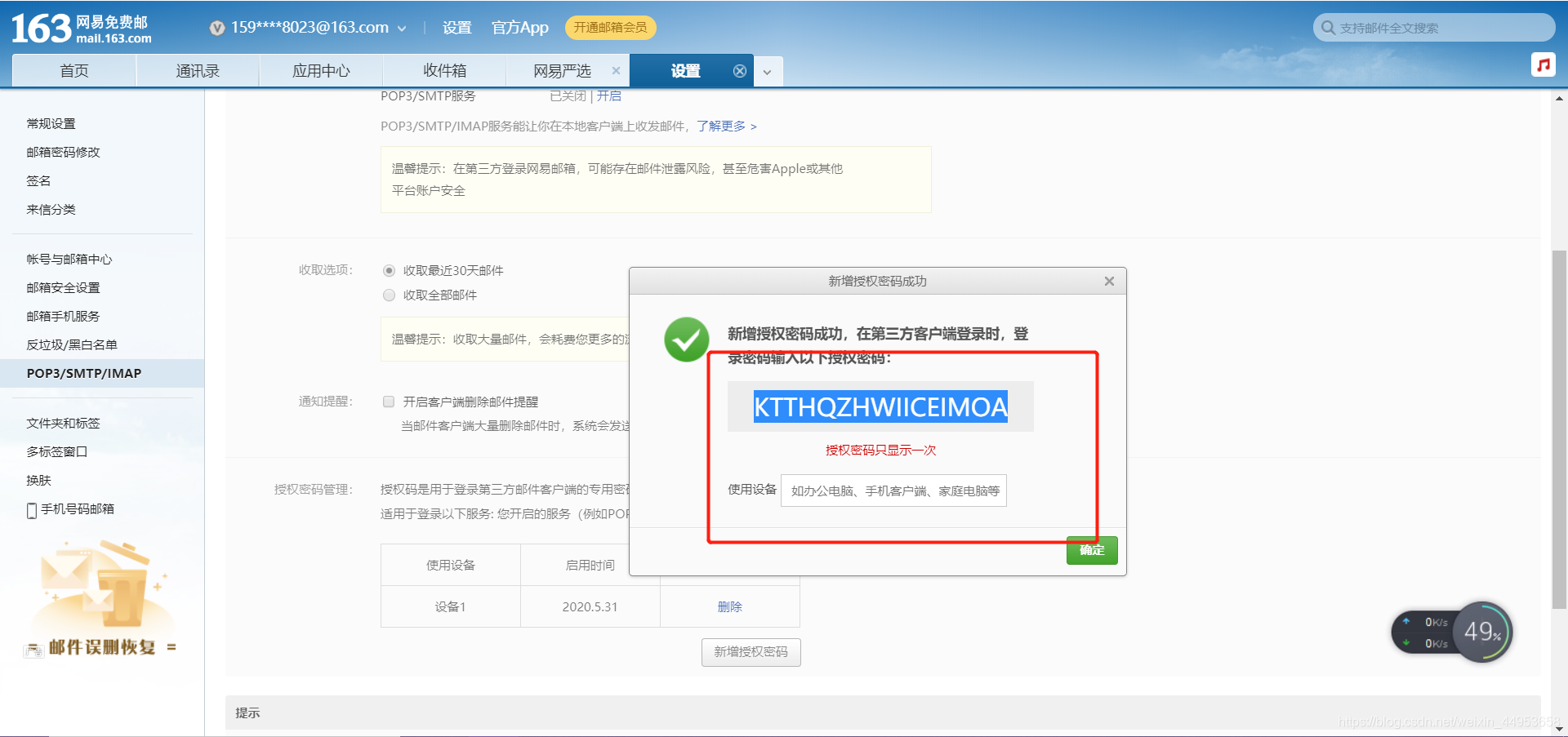
Adicionado com sucesso
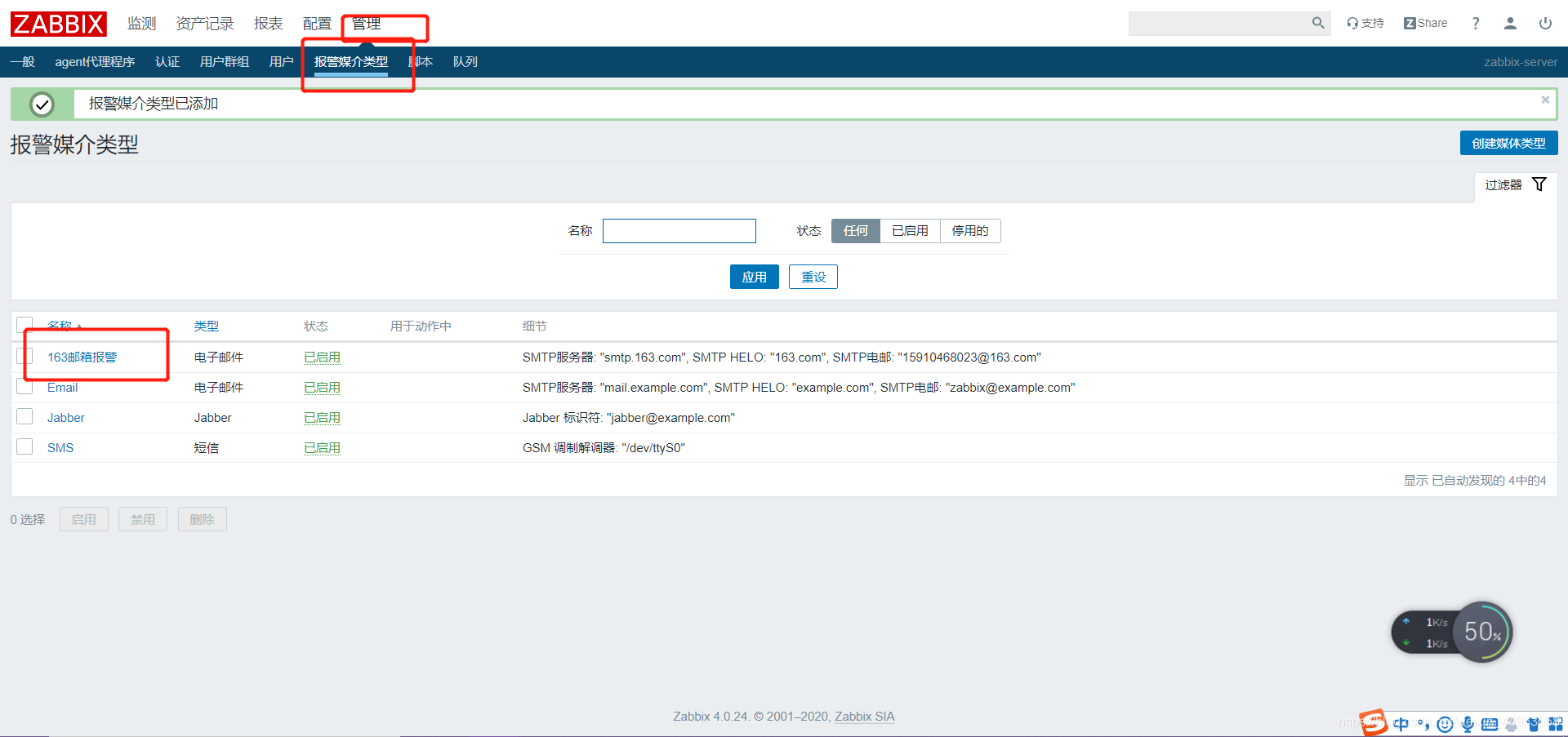
2.2. Definir destinatários
2.2.1. Criar Grupo de Usuários
Clique em Gerenciar - Grupo de usuários - Adicionar grupo de usuários
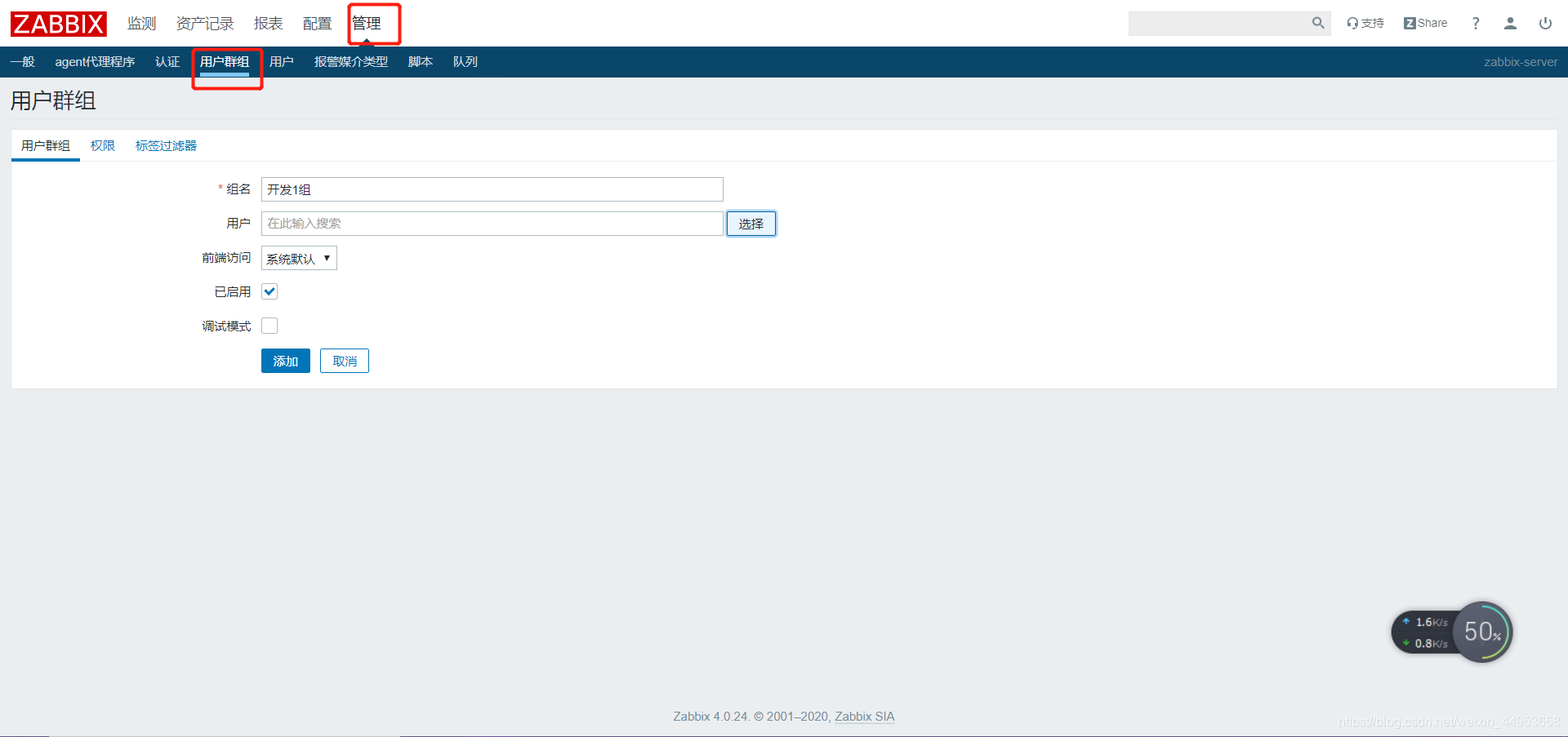
2.2.2. Definir as permissões do grupo de usuários
Clique em Permissão - Selecionar Grupo - Configuração de permissão de leitura
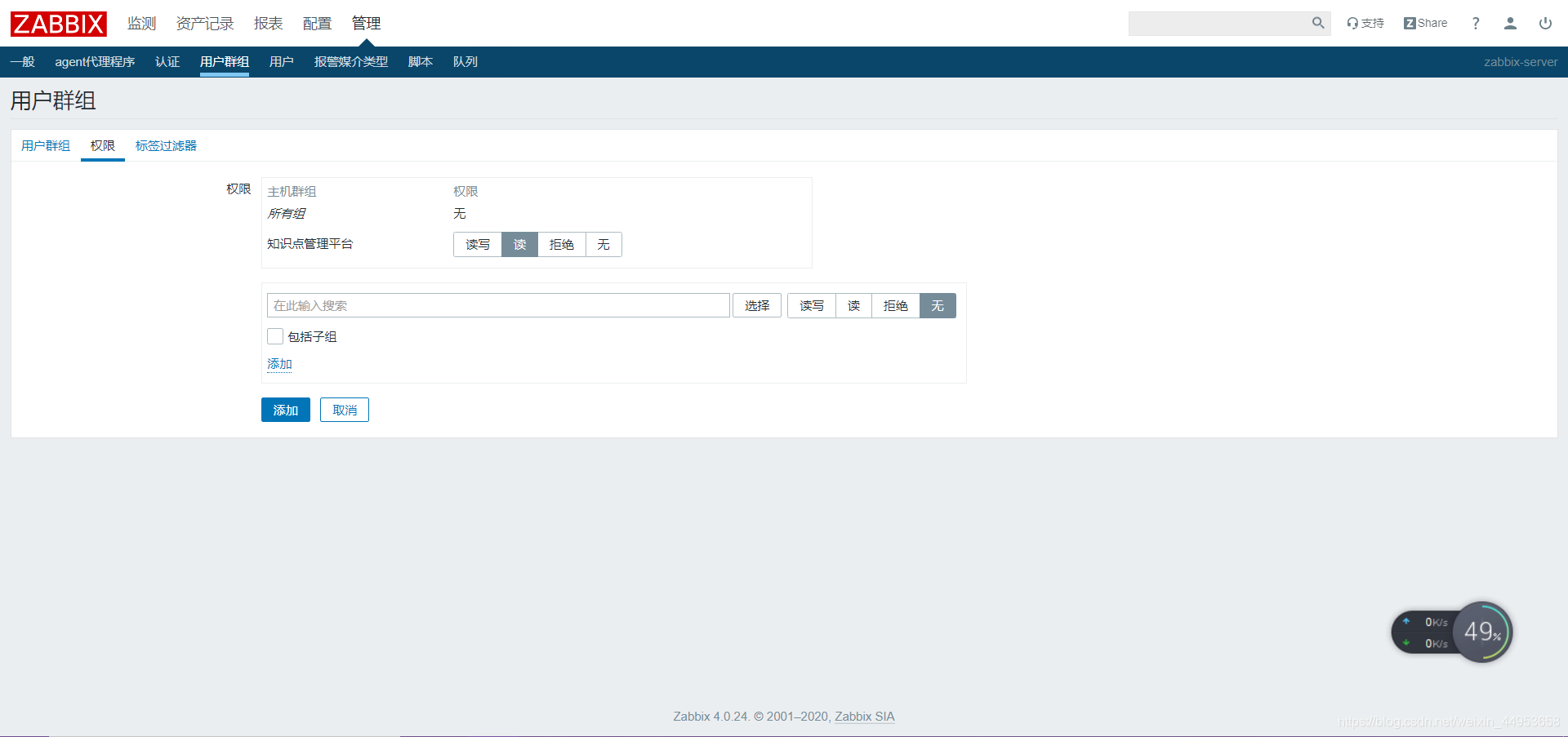
2.2.3. Grupo de usuários criado com sucesso
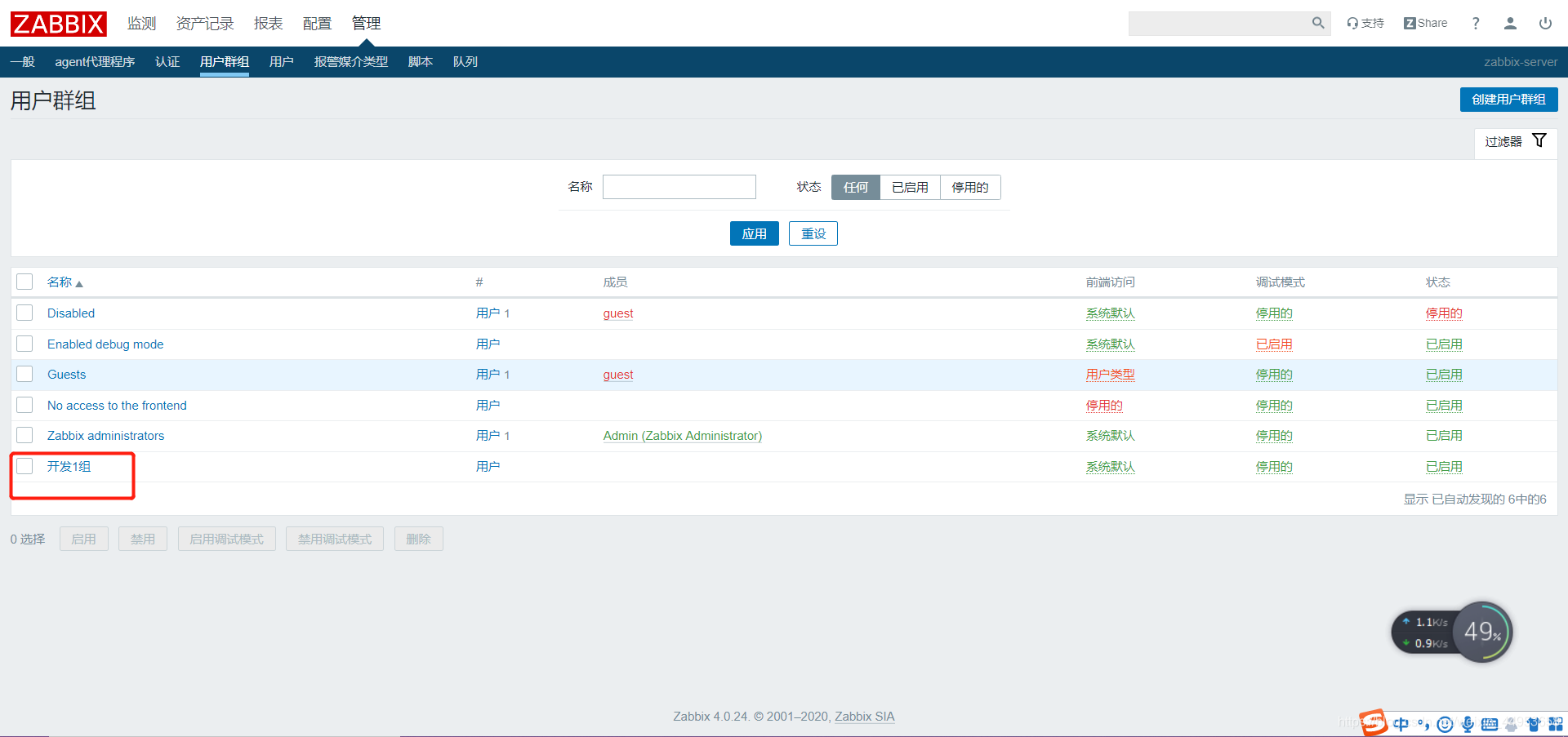
2.2.4. Criar usuário
Clique em Gerenciar-Usuário-Criar Usuário
- Definir nome alternativo
- Definir as informações do usuário
- Preencha a senha do usuário como 123456

2.2.5. Definir mídia de alarme para usuários
Tente 163 enviar e-mail para QQ desta vez
- Alarme de seleção de tipo 163
- O destinatário escolhe a caixa de correio qq: [email protected]
- Outros padrões estão bem
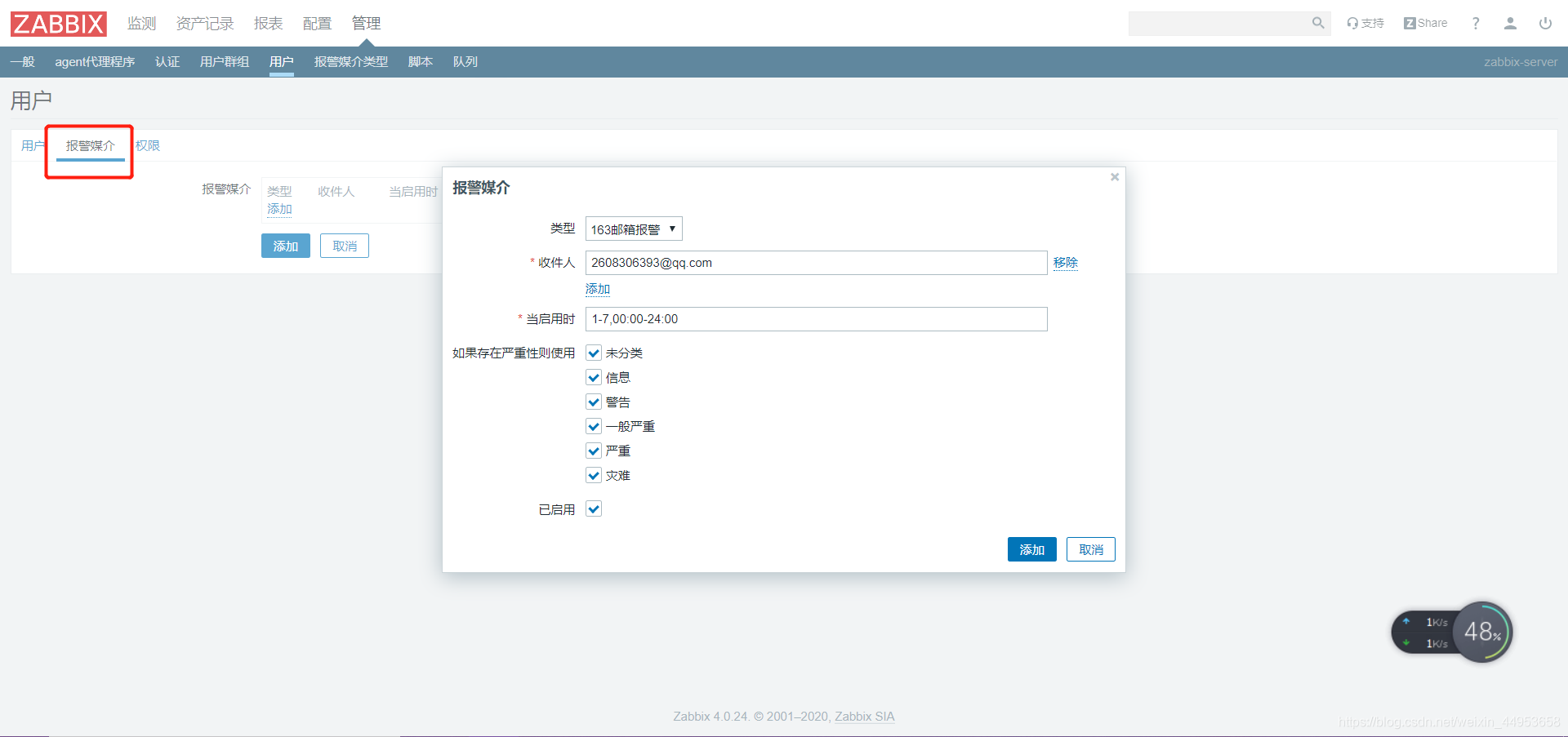
Usuário criado com sucesso

2.3. Ativar ações
Configuração — ação — ação pode ser criada ou modificada de acordo com a ação atual
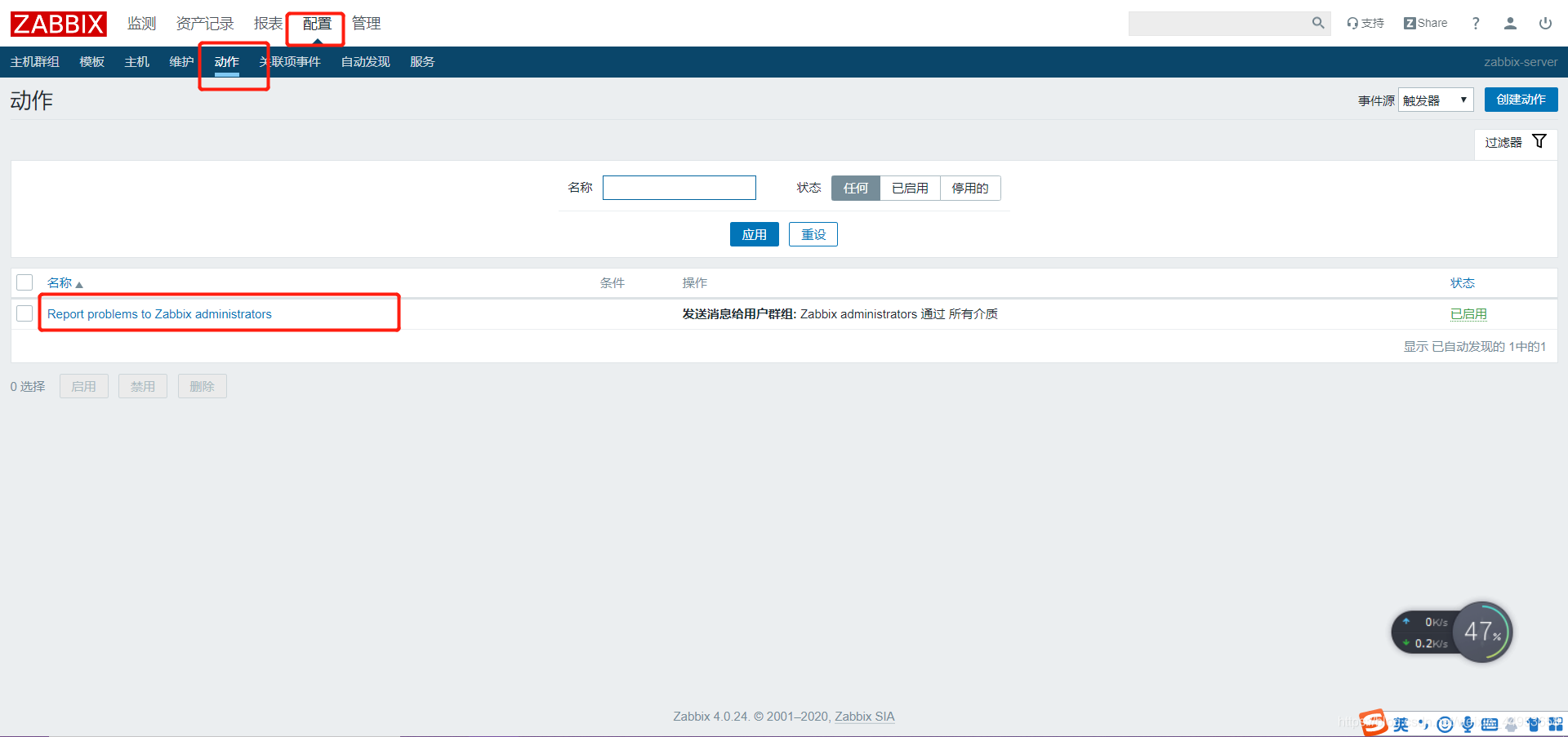
Como o usuário que acabamos de criar é um grupo de desenvolvimento 1, precisamos adicionar um grupo de desenvolvimento 1 à ação
Clique em Ação - Operação - Editar - Adicionar - Atualizar - Atualizar
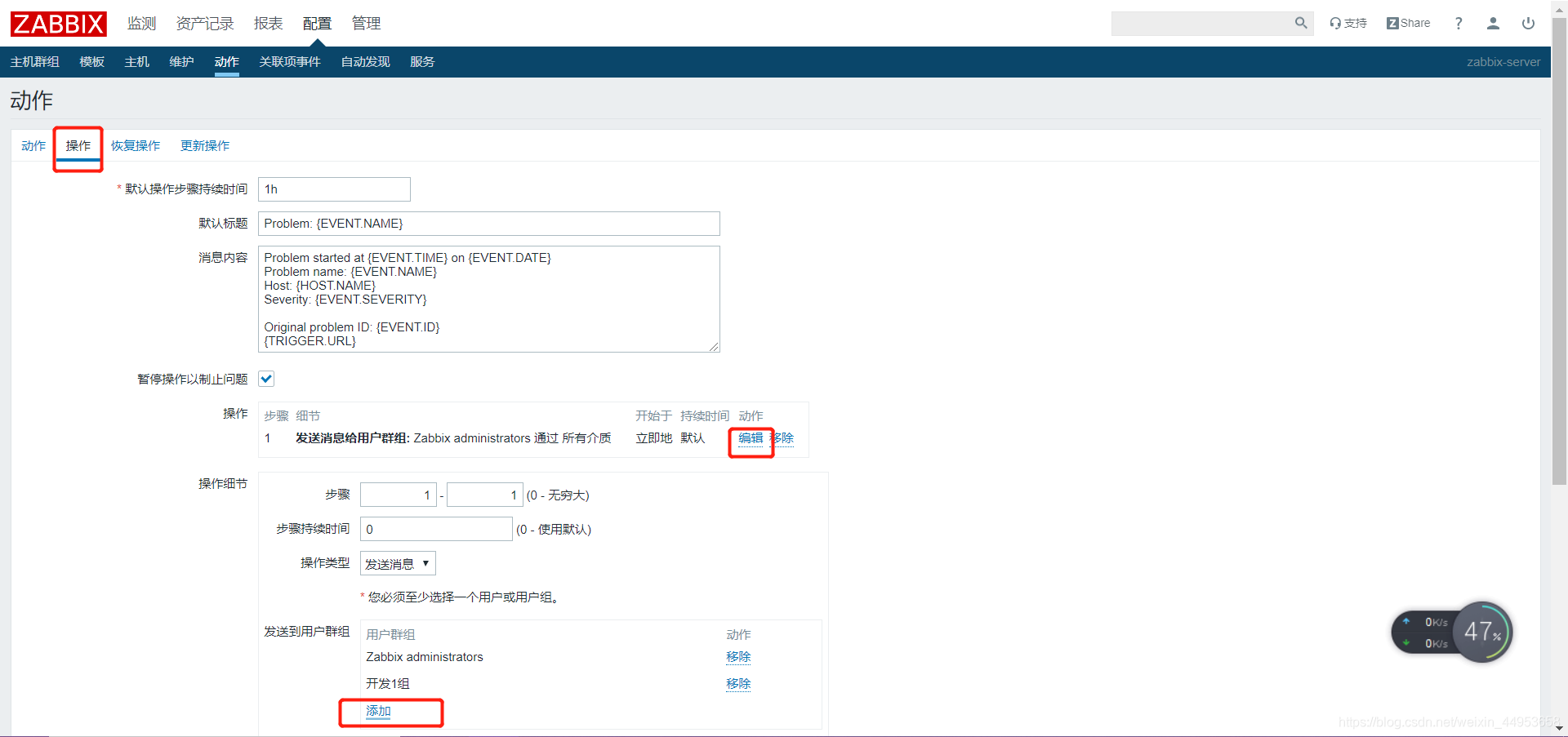
Definido com sucesso
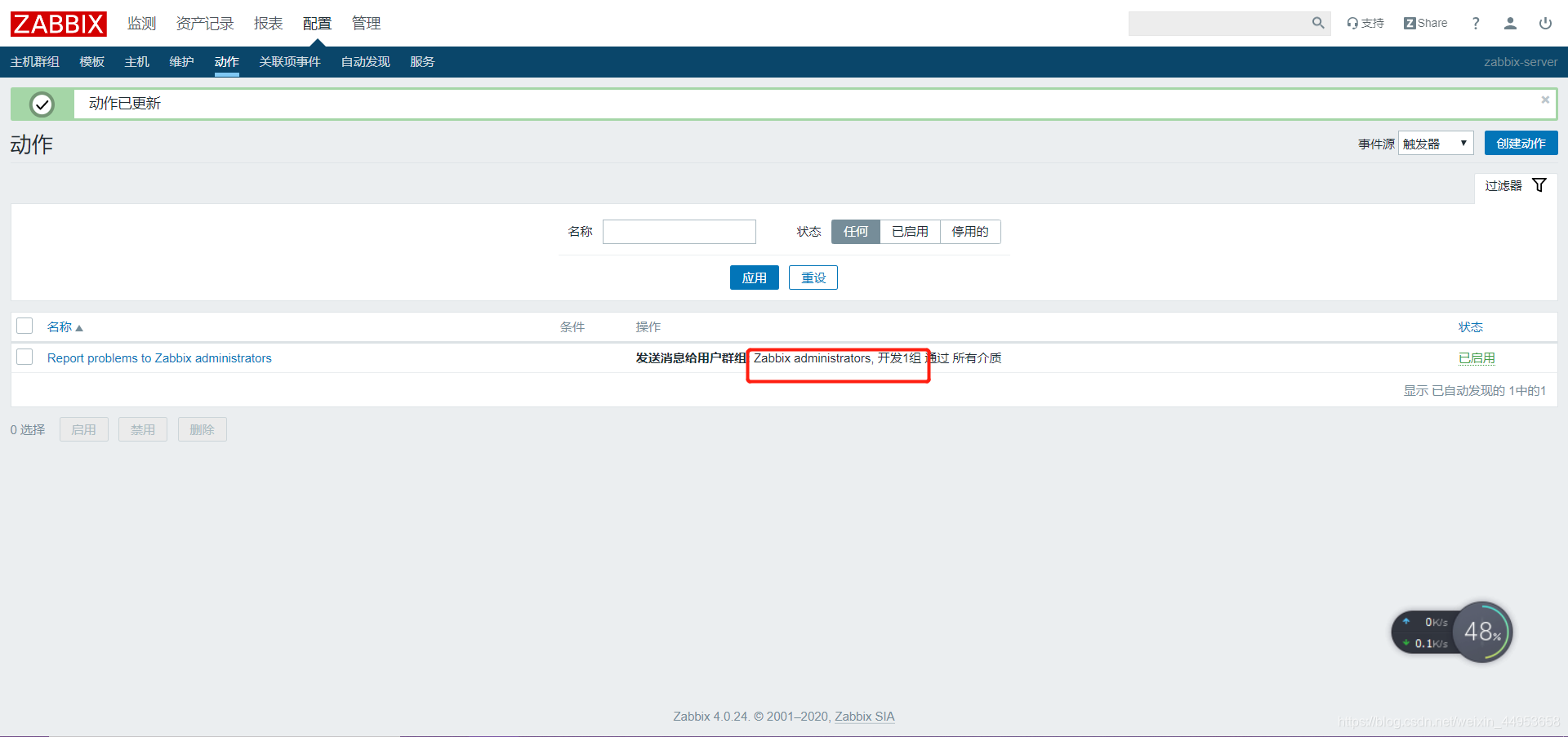
2.4. Adicionar uma ação
2.4.1. Escrever o conteúdo do alarme
Configurar-Ação-Criar Ação
Depois de criar uma nova ação, você pode desativar a ação padrão anterior
报警内容
发生的
问题发生
当前状态: 未解决❎️
告警主机: {HOSTNAME1}
告警时间: {EVENT.DATE} {EVENT.TIME}
告警等级: {TRIGGER.SEVERITY}
告警信息: {TRIGGER.NAME}
告警项目: {TRIGGER.KEY1}
问题详情: {ITEM.NAME}:{ITEM.VALUE}
事件ID: {EVENT.ID}
恢复的
问题恢复
当前状态: 已处理✅
告警主机: {HOSTNAME1}
告警时间: {EVENT.DATE} {EVENT.TIME}
告警等级: {TRIGGER.SEVERITY}
告警信息: {TRIGGER.NAME}
告警项目: {TRIGGER.KEY1}
问题详情: {ITEM.NAME}:{ITEM.VALUE}
事件ID: {EVENT.ID}
2.4.1. Clique em ação
- Defina o nome e marque habilitar
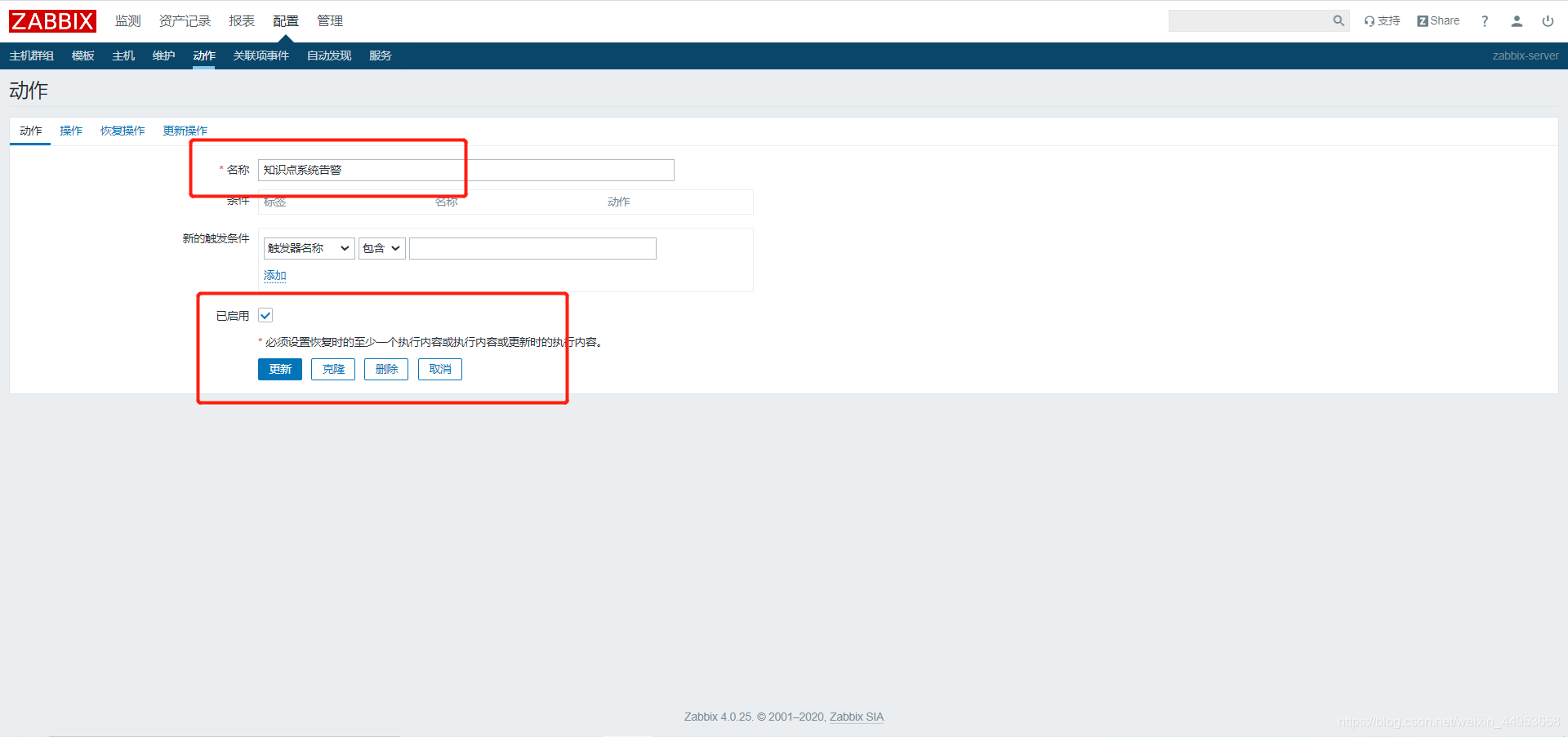
2.4.2. Clique para operar
A operação deve alertar quando ocorrer uma falha
- Escreva o conteúdo do alarme e adicione alarme para esse grupo de usuários
- Clique na pequena atualização, clique na grande atualização
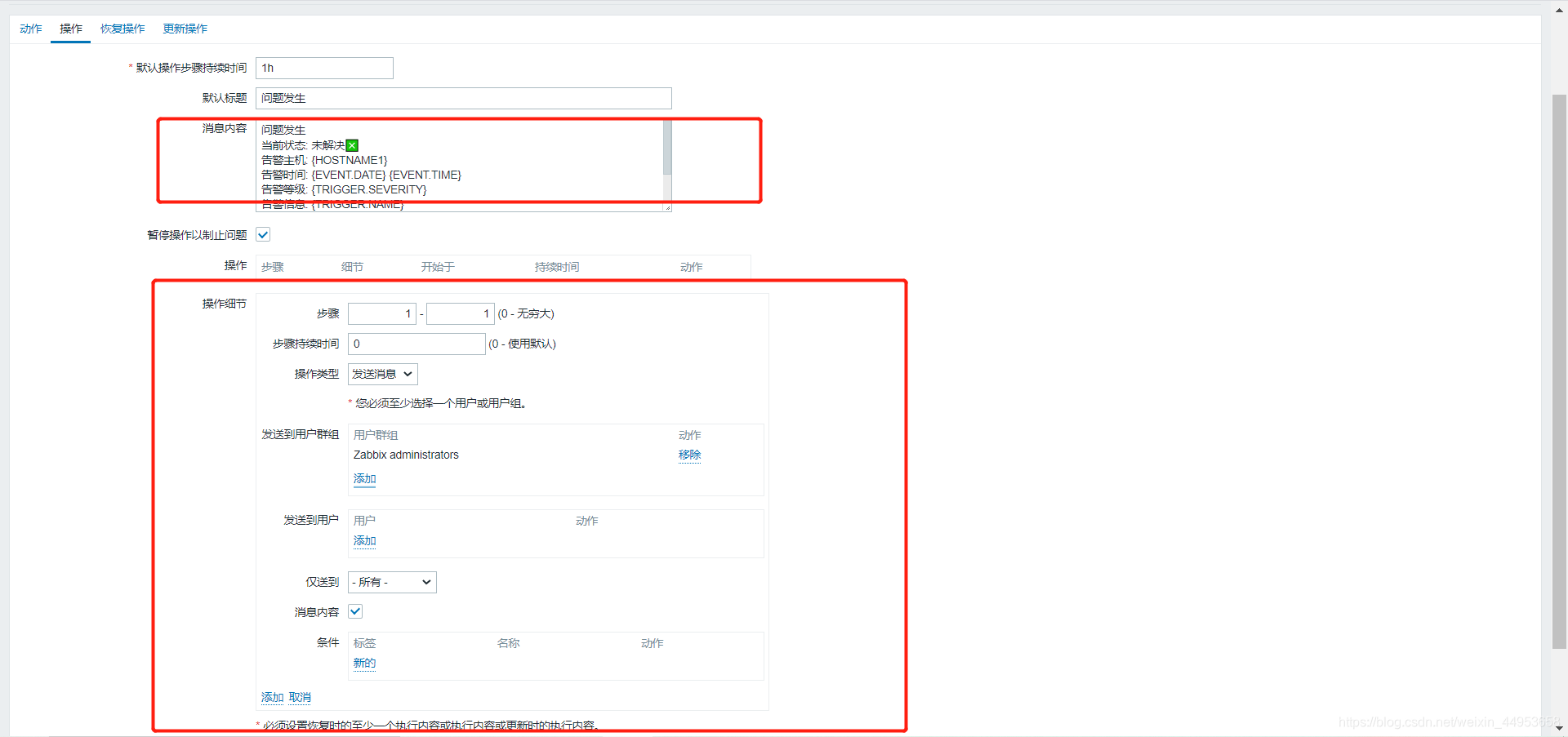
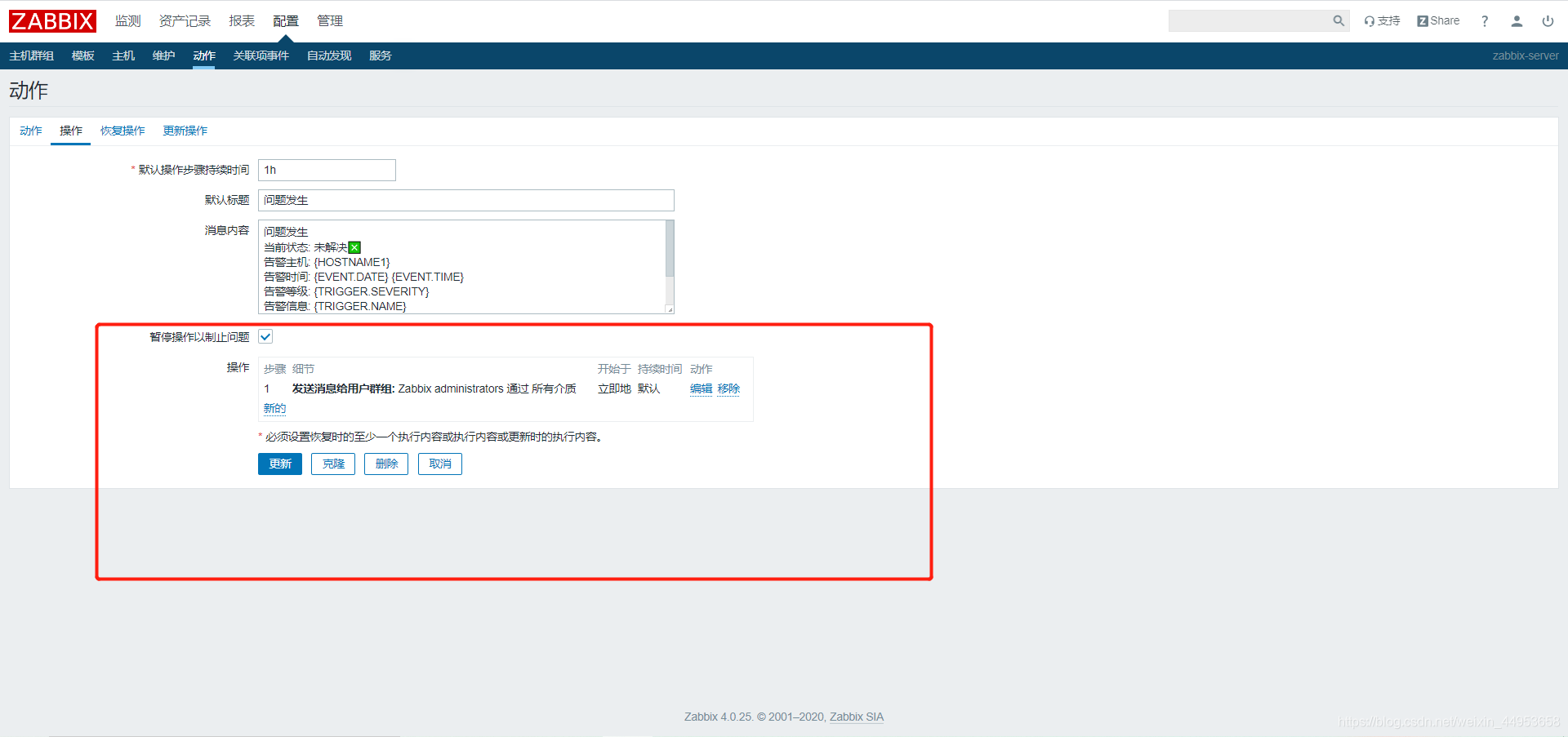
2.4.3. Clique para restaurar a operação
A operação de recuperação é a operação após o problema ser recuperado
- Preencha o conteúdo do alarme
- Os detalhes da operação podem ser selecionados para notificar todos os participantes
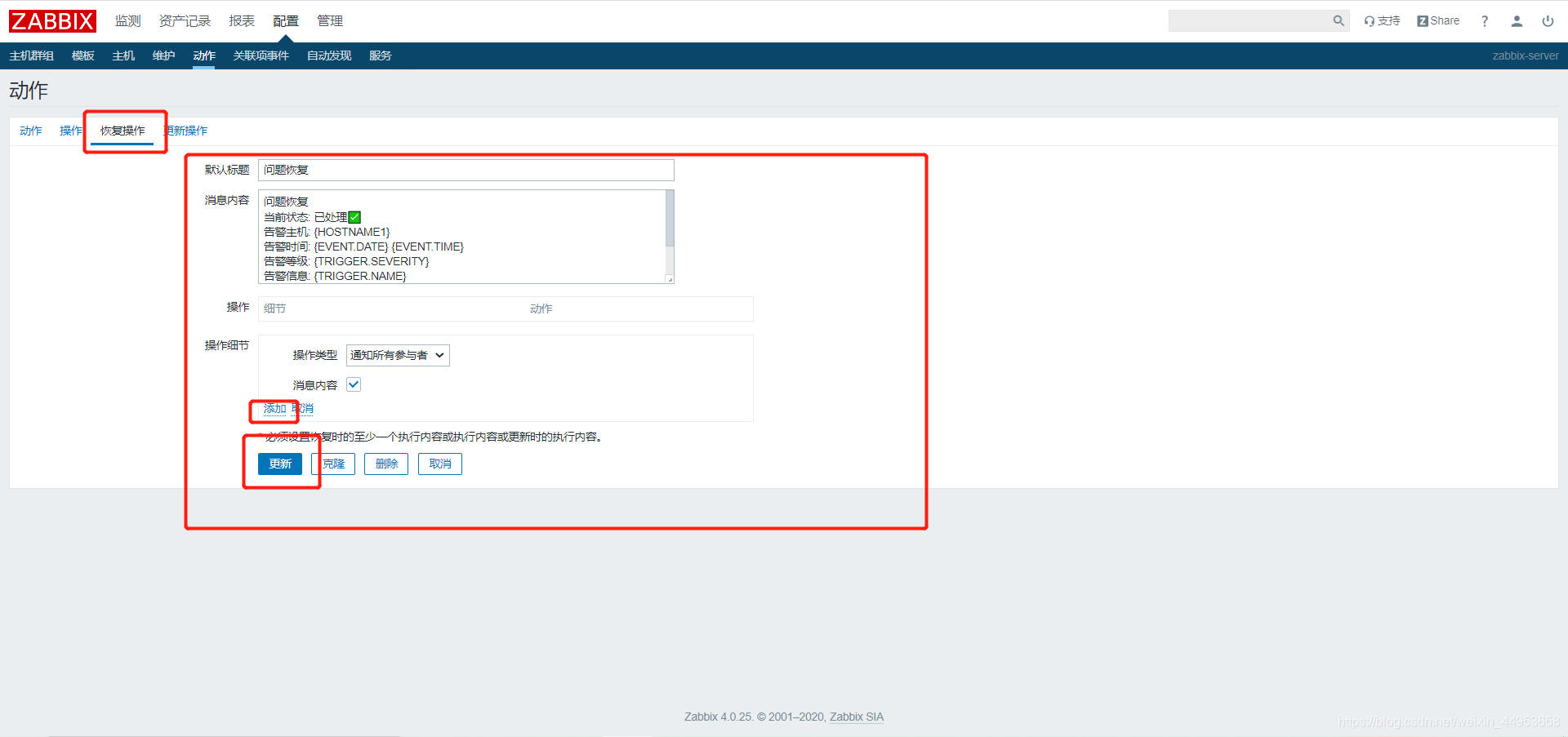
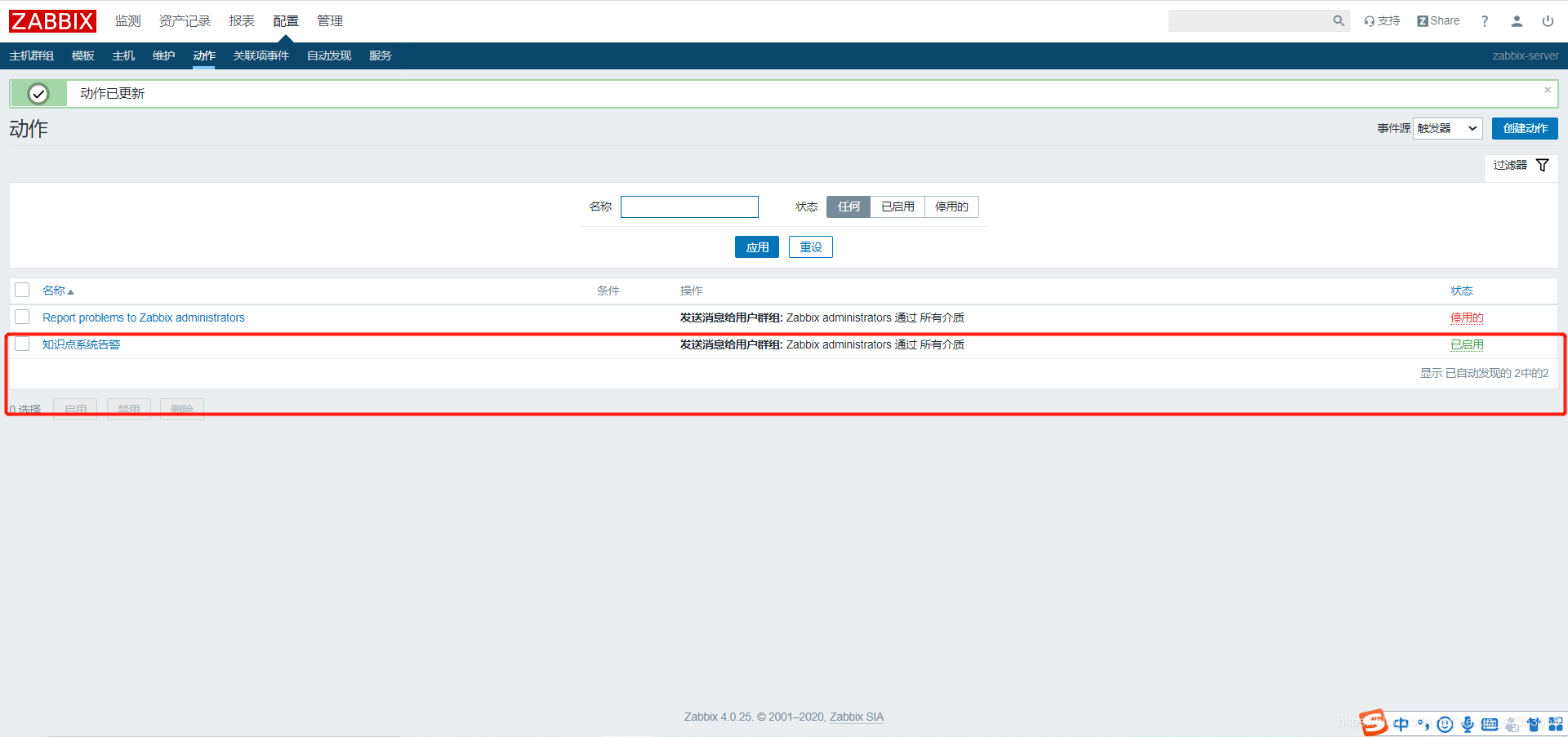
3. Teste se um e-mail de alarme pode ocorrer
Defina o número máximo de gatilhos de terminal aberto para o host 192.1.81.230
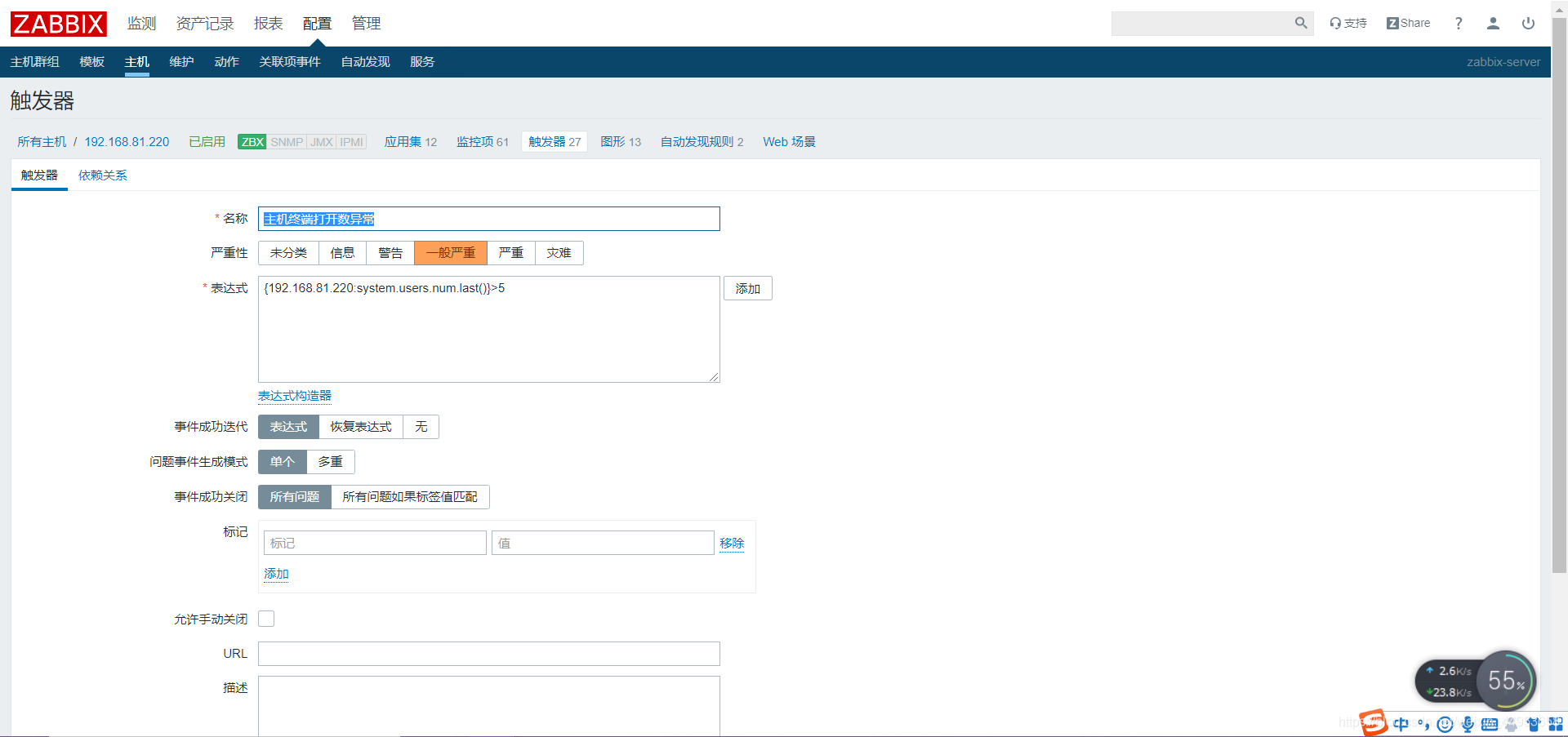
Acionar um alarme
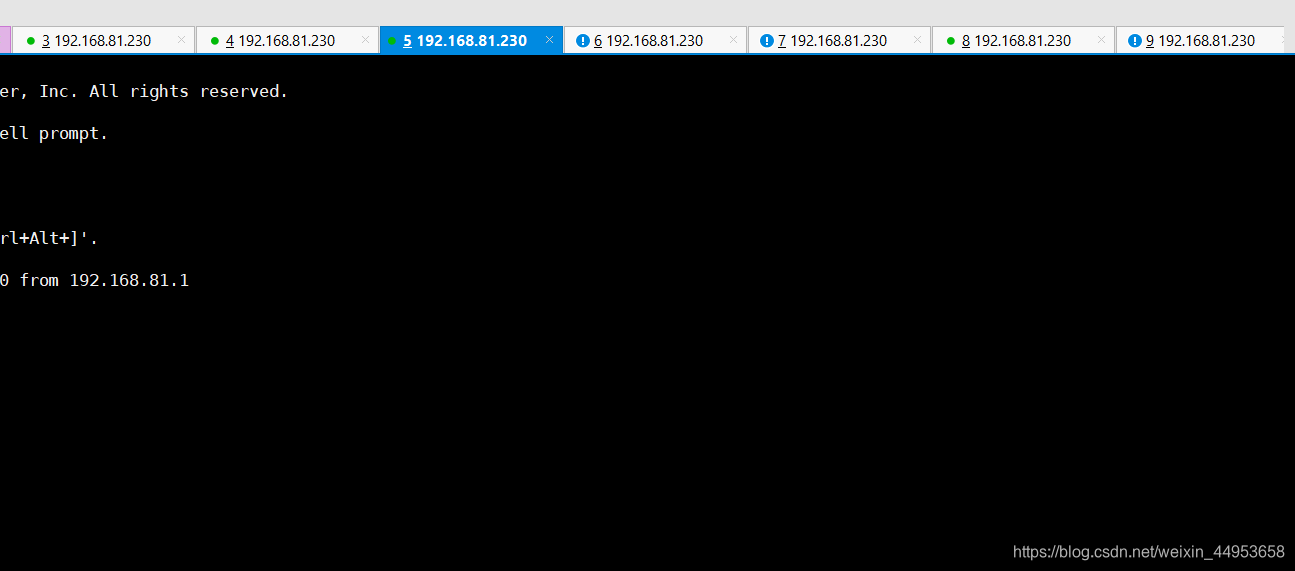
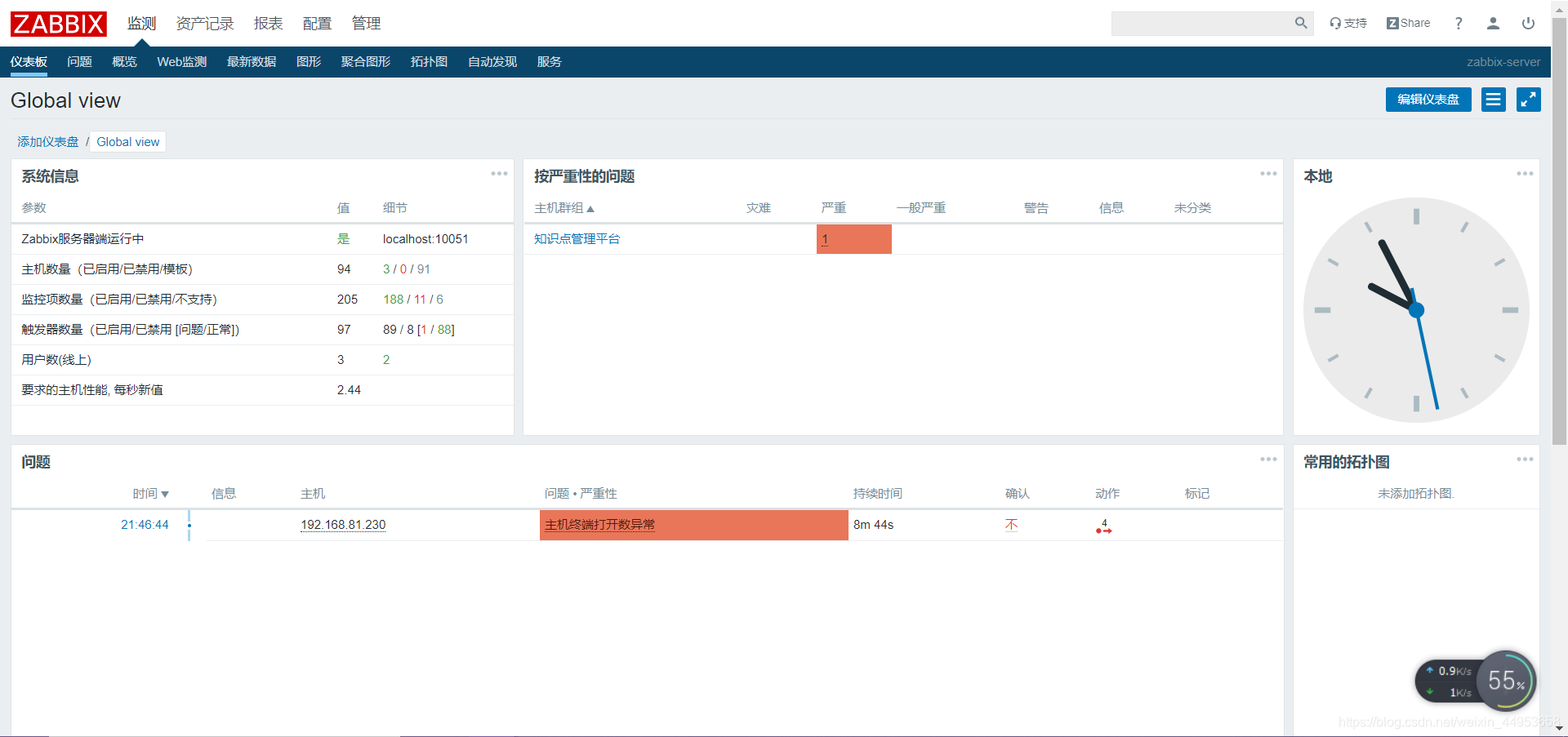
O alarme foi disparado, verifique o e-mail
Problema ocorre
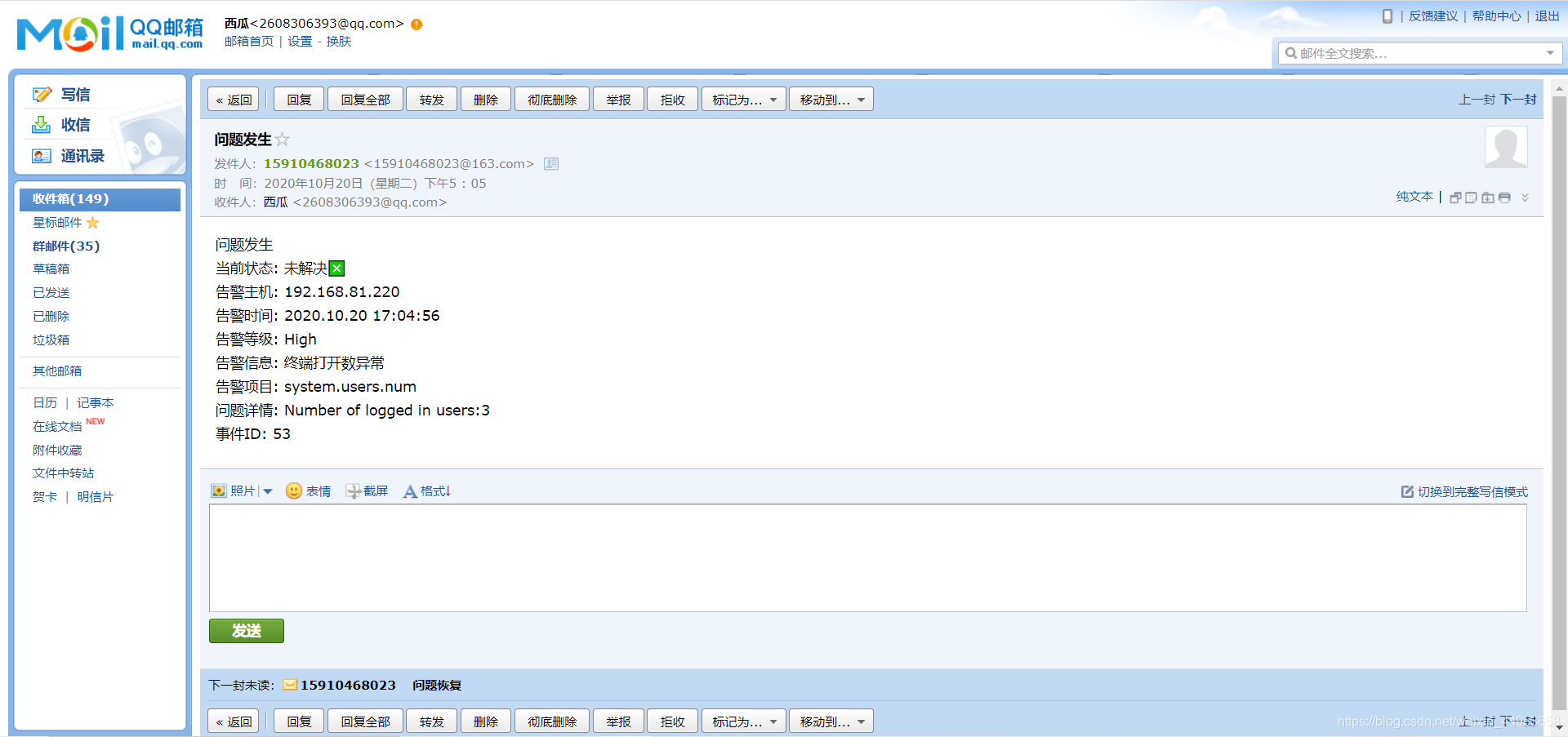
Recuperação de problema
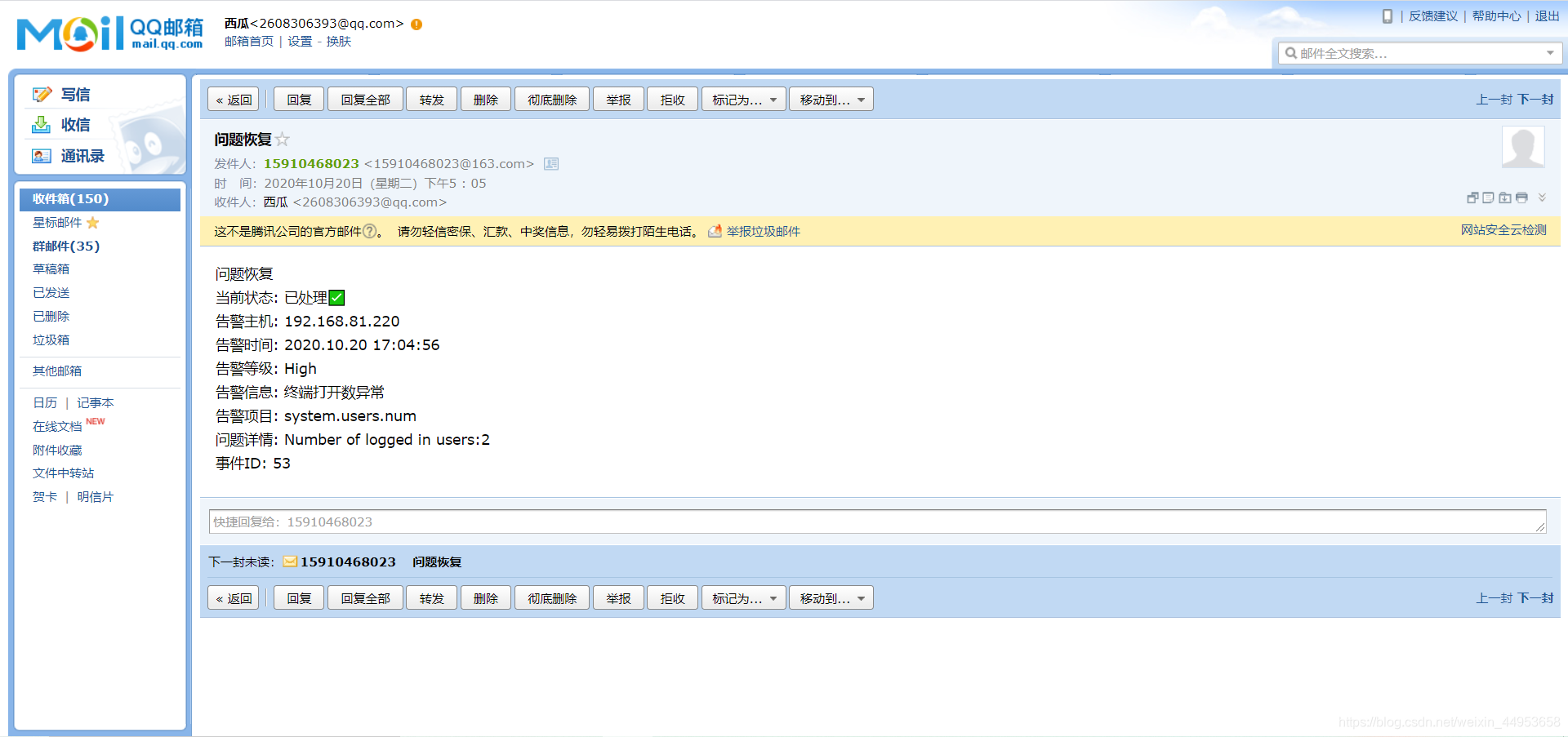
4. Adicionar itens de monitoramento para detecção de tempo de inatividade do host e disparar alarme
4.1. Adicionar itens de monitoramento de ping
Para este tipo de monitoramento de ping, geralmente é necessário monitorar no zabbix-server, porque uma vez que o servidor está inativo, o servidor irá travar e o agente não será capaz de detectá-lo. Ele só pode ser detectado no zabbix-server
1.编写脚本
[root@zabbix-server ~]# vim /etc/zabbix/scripts/ping.sh
#!/bin/bash
ping -c3 192.168.81.230 &>/dev/null
echo $?
2.创建自定义监控项key
[root@zabbix-server ~]# vim /etc/zabbix/zabbix_agentd.d/user_monitor.conf
UserParameter=192_168_81_230_ping_host,sh /etc/zabbix/scripts/ping.sh
3.重启zabbix agent
[root@zabbix-server ~]# systemctl restart zabbix-agent
4.zabbix-server测试监控项
[root@zabbix-server ~]# zabbix_get -s 127.0.0.1 -k 192_168_81_230_ping_host
0
4.2. Novos itens de monitoramento na página
Configuração-host-item de monitoramento-novo item de monitoramento
Preencha o conjunto de aplicação de valor-chave
- Nome: 192.168.81.230-Detecção de sobrevivência do hospedeiro
- Valor-chave: 192_168_81_230_ping_host
- Conjunto de aplicativos: detecção de sobrevivência do host

4.3. Gatilho de criação de página
Configuração - Host - Trigger - Novo Trigger
{Zabbix server:192_168_81_230_ping_host.last()}>1
Zabbix serve 监控主机
192_168_81_230_ping_host 监控项
last()}>1 最后一个值
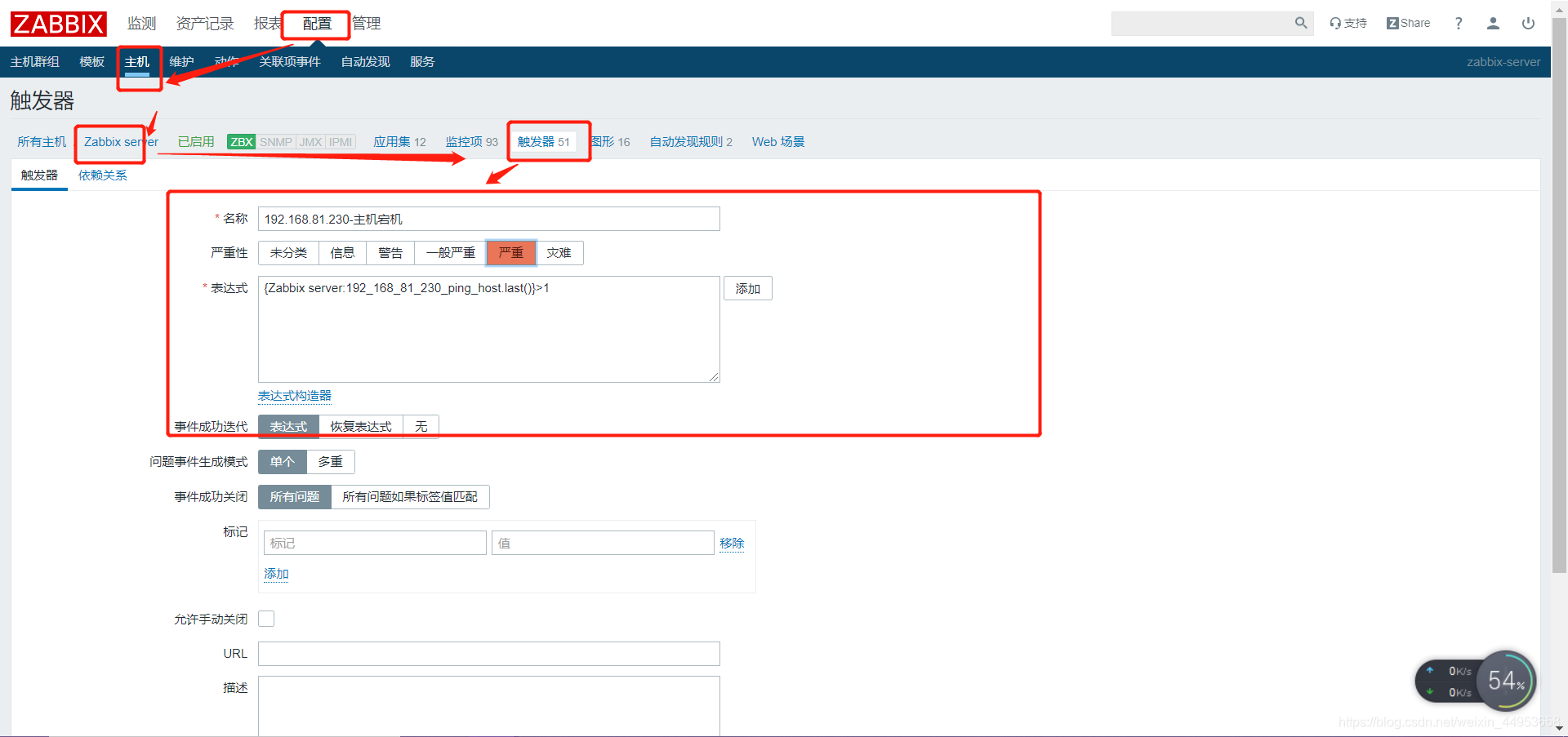
Criado com sucesso
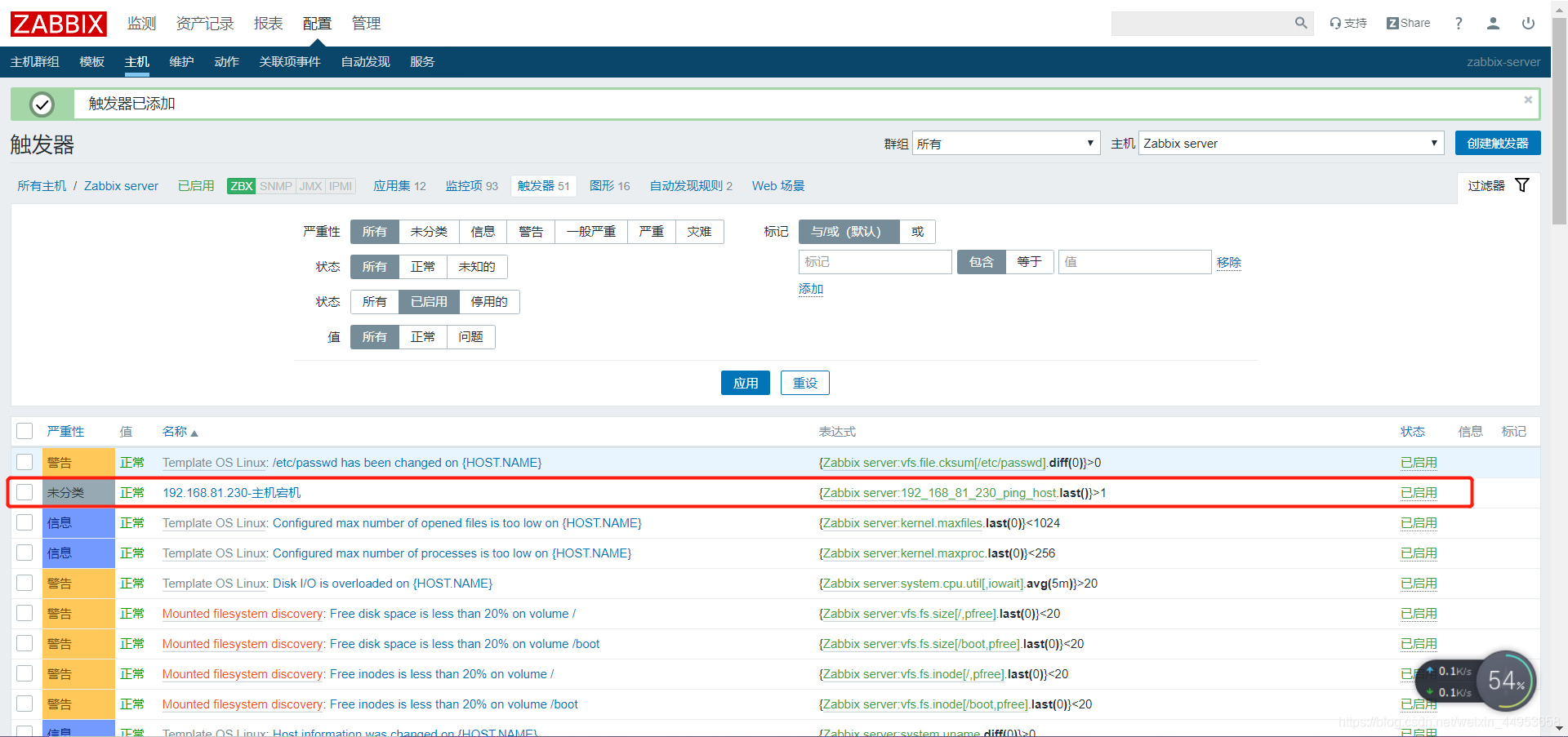
O gatilho foi vinculado ao item
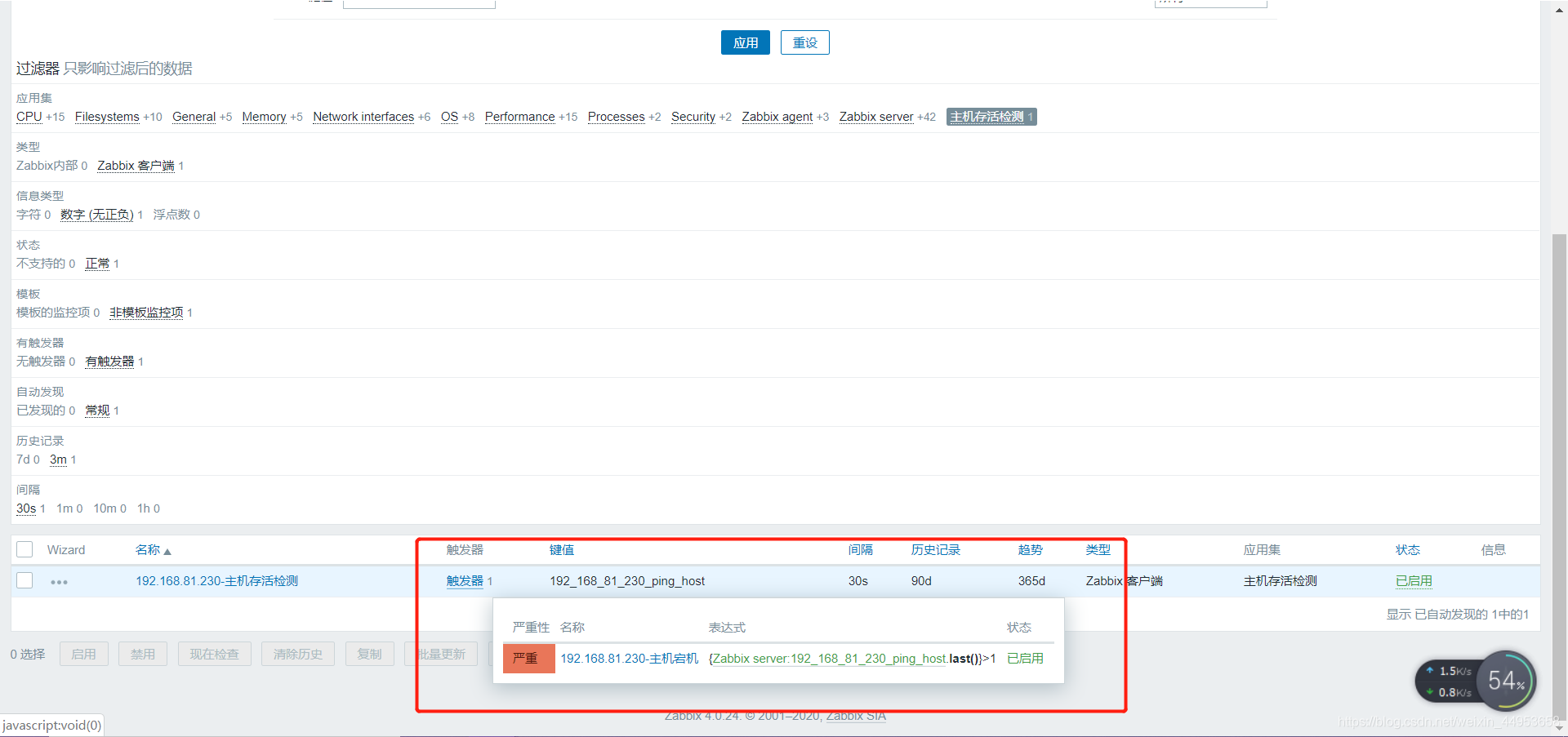
4.4. Acionar um alarme
关掉服务器即可
[root@192_168_81_230 ~]# poweroff
5. Outro alarme de monitoramento de tempo de inatividade do computador host
5.1. Crie um gatilho de desativação de host
Acione o alarme de desativação do host, definindo itens de monitoramento agent.ping
Basta criar um novo gatilho
A expressão é a seguinte: {Template OS Linux system: agent.ping.nodata (20m)} = 1
O significado desta expressão é disparar um alarme de tempo de inatividade se o resultado for sempre 1 em 20 minutos
Geração de expressão:
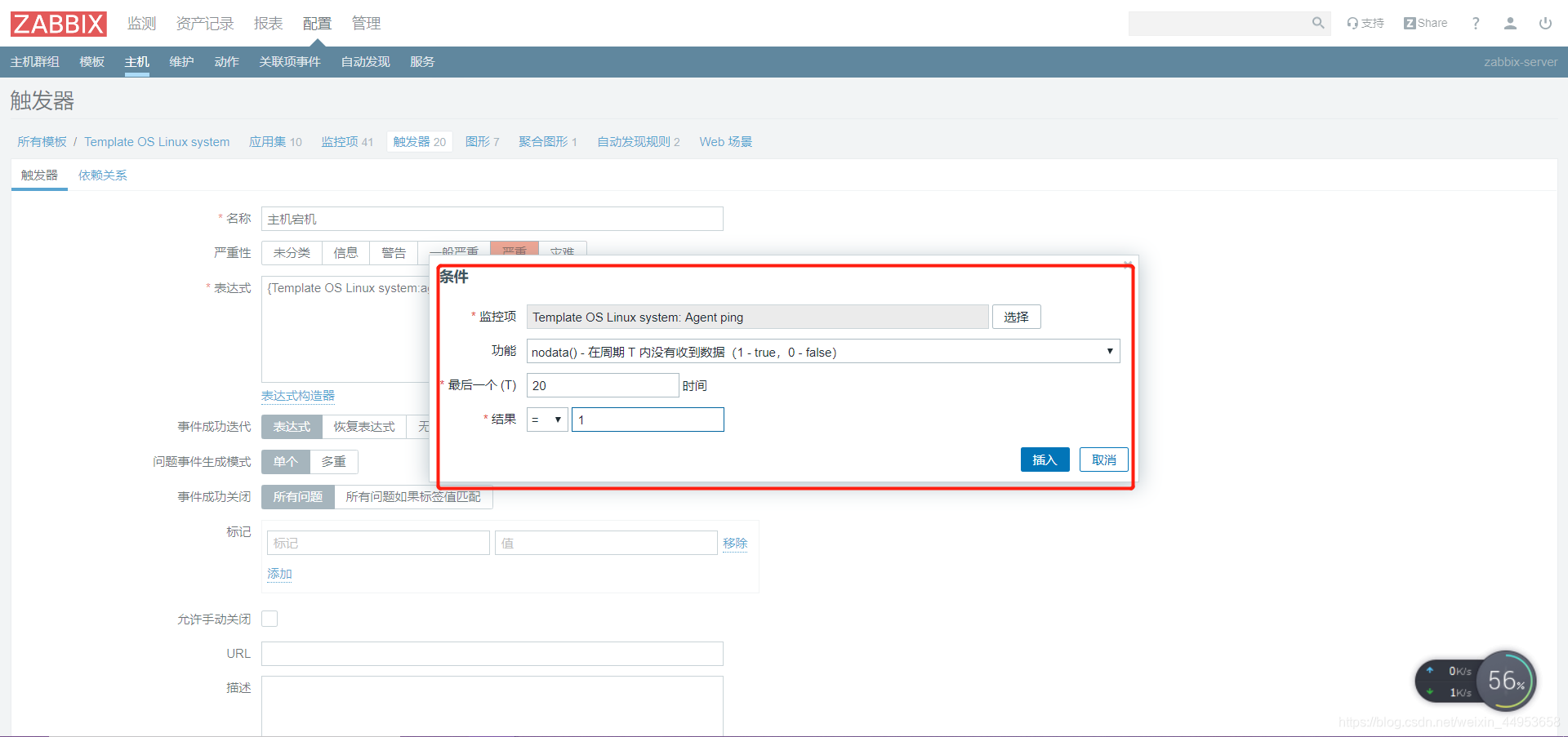
Definir informações de gatilho
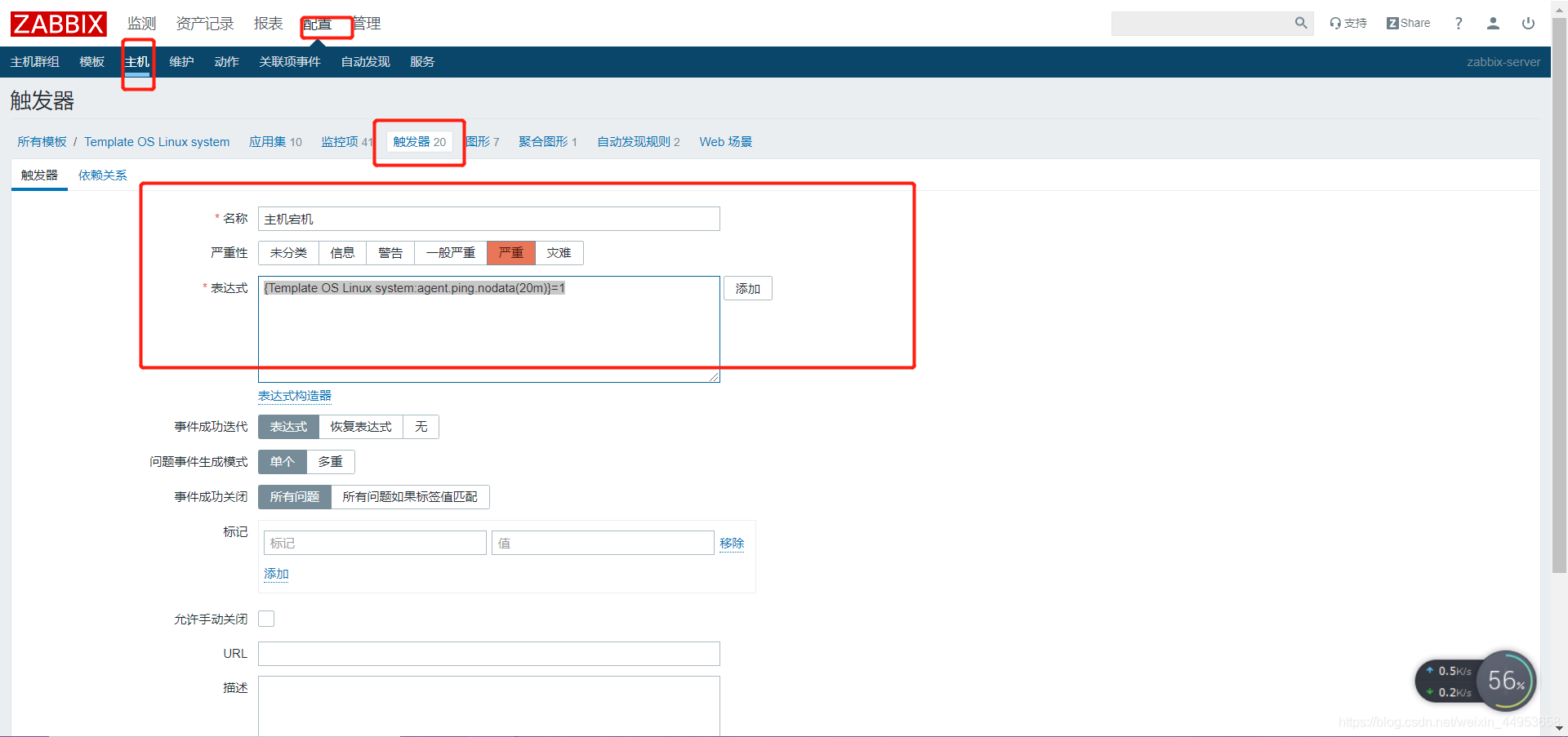
5.2. Acionar um alarme e verificar o e-mail
关掉服务器即可
[root@192_168_81_230 ~]# poweroff
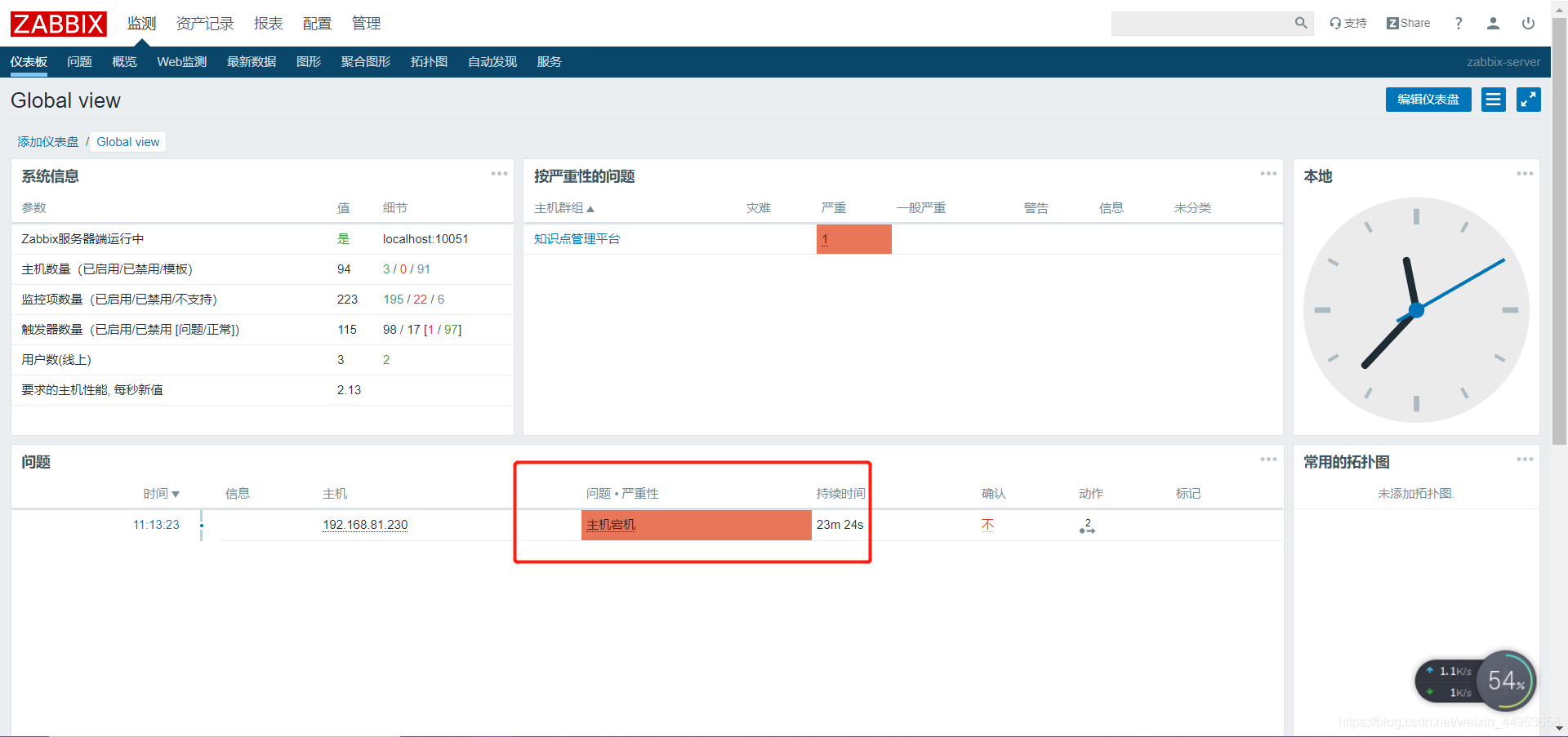
5.3. Ver e-mail de alarme
Falha ocorrida

Recuperação